通过图像对象制作图标
发布时间:2013-04-09 11: 15: 51
IconWorkshop可加载丰富的图像对象包,可根据图像对象包的图像对象来制作图标。 1、在管理器窗口选择文件夹对象/Pack1/Circle(如果库不可见,可选择视图/库或者按ESC)。可用的对象列表中显示的内容。
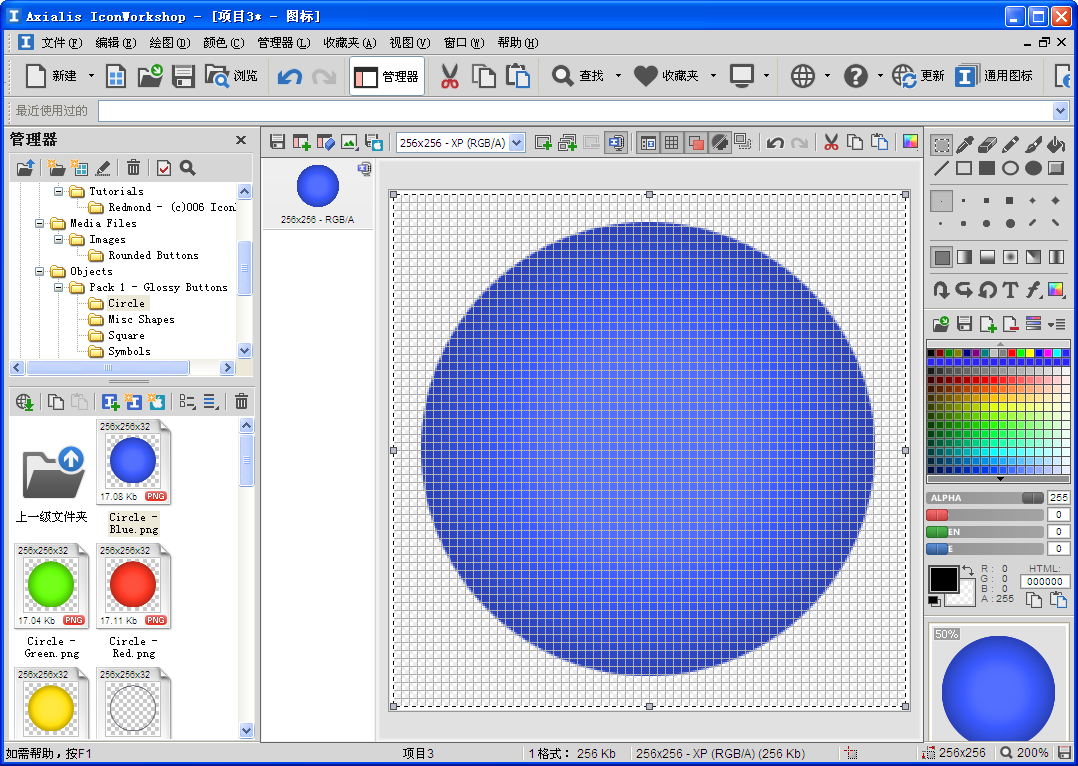
2、完成后,使用鼠标拖动选中图像对象添加到项目中。
提示:按照下面的步骤,“保留透明“的选项必须设置(按“Ţ ”或选择绘图/保持透明度)。如果没有设置这个选项,将无法保持透明度,每次添加新的图像对象和对象已经加入将全部更换。 3、从库中选择文件“Circle Inner Light.png”,并用同样的方法将它添加到项目中。由此产生的图像现在包括一个青色的光效,如下图所示:
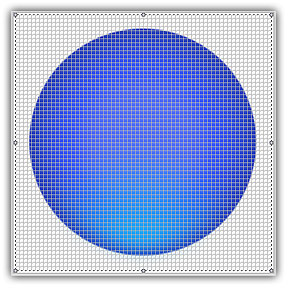
4、要创建现在需要创建的地球图像。从库中选择该文件的“World Map.png”,并用同样的方法将它添加到项目中。
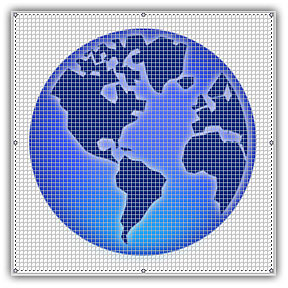
5、为了使其效果更好,可以增加真实感通过改变地图的颜色为绿色。选择调整图像的色相/饱和度/亮度。选择绘图/自定义/效果/色调饱和度。
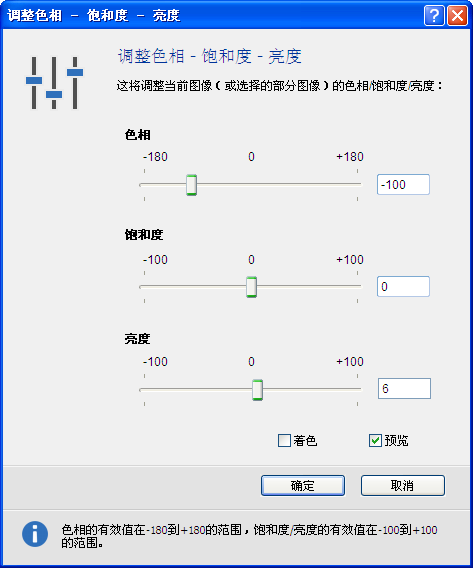
6、使用滑块或直接输入值,设置色调为-100,增加地图的亮度为6,完成后单击“确定”。
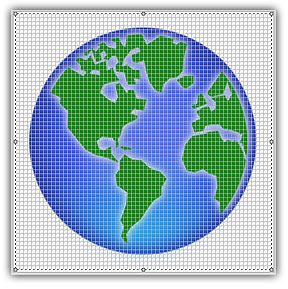
7、为图标添加光泽效果。首先,使用上述相同的拖放方法,添加对象“circle effect3.png ”。然后增加效果。

最后的修饰:在地球的顶端和底部添加一个阴影。首先,我们需要上移10个像素(只是为图像底部的阴影留出更多的空间)。
提示:必须选择整个图像。事实上,只有我们增加了选择的最后一个对象。选择“ 编辑/选择全部或按Ctrl + A组合键。在外观上没有变化,但现在你已经准备移动整个图像。 9、现在,我们可以添加阴影。选择对象“circleShadow.png ”的图像,并把它添加到项目中。
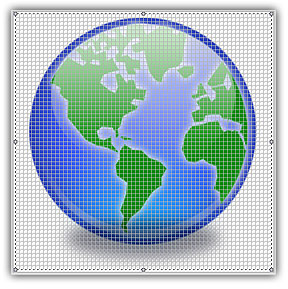
16。很明显,地球地球的阴影出现在前面!如何解决?解决方法很简单,选择end键或选择“绘图/设置浮动选择到背景”。完成通过对象包来创建图标。
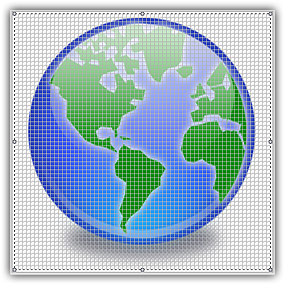
根据此图标,可创建所有格式的图标:如何从一个图标生成多个图标格式?展开阅读全文
︾
读者也访问过这里:![]()
![]()
![]()
![]()
![]()
![]()
![]()
![]()
![]()
![]()
![]()
![]()
![]()
![]()
![]()
![]()